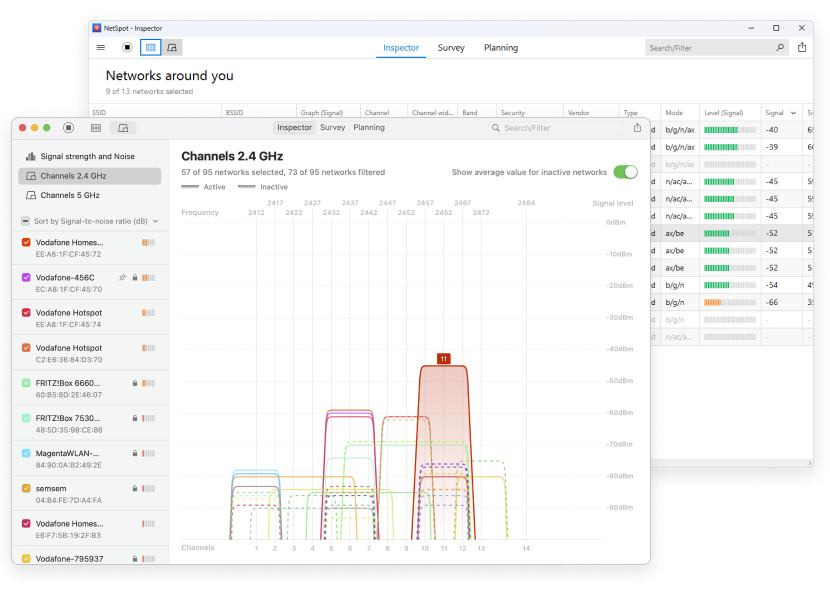Scan nærliggende netværk for at finde de mindst overfyldte WiFi-kanaler og forbedr din forbindelse med det samme.







Find den bedste WiFi-kanal
Der er mange faktorer, der påvirker ydeevnen af et WiFi-netværk, men du vil have svært ved at finde en, der er så let at ændre og har så stor indflydelse som din WiFi-kanal. Det kræver blot et enkelt klik at ændre det, og du vil være glad for, at du tog dig tid til at gøre det.
Start NetSpot, og sørg for, at Inspektørtilstand er valgt. Inspektørtilstand giver dig ikke kun mulighed for at se detaljerede oplysninger om netværk, herunder kanal, kanalbredde, frekvensbånd og andre vigtige netværksegenskaber. Dette overblik hjælper dig med at identificere den optimale kanal for at minimere forstyrrelser.
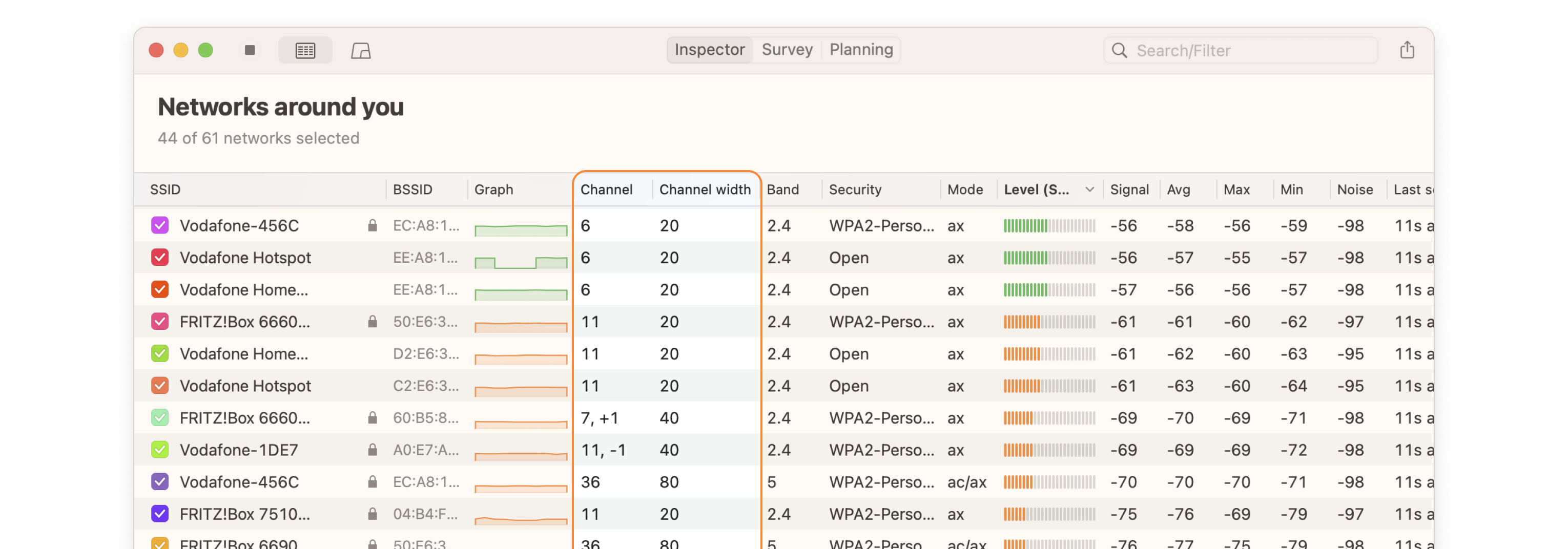
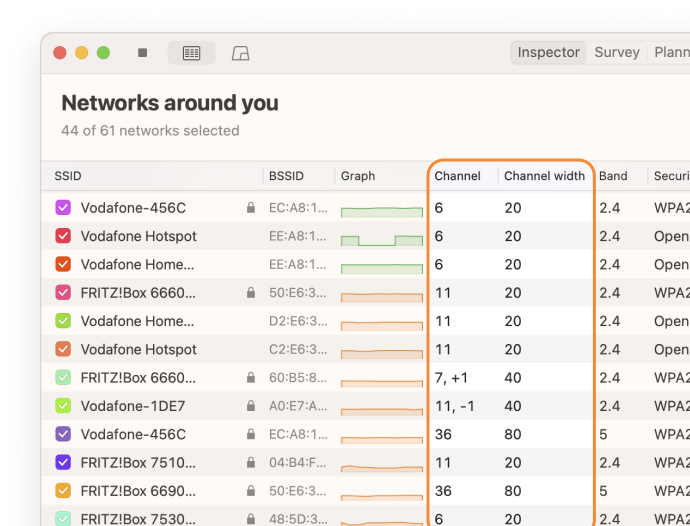
Sorteringsfunktionen hjælper med hurtigt at finde de optimale kanaler eller identificere problematiske netværk. Dette er især nyttigt for dem, der ikke ønsker at bruge tid på manuelt at analysere en lang liste over netværk. Du kan også sortere efter signalstyrke eller bånd, hvilket giver et omfattende overblik over dit netværksmiljø.
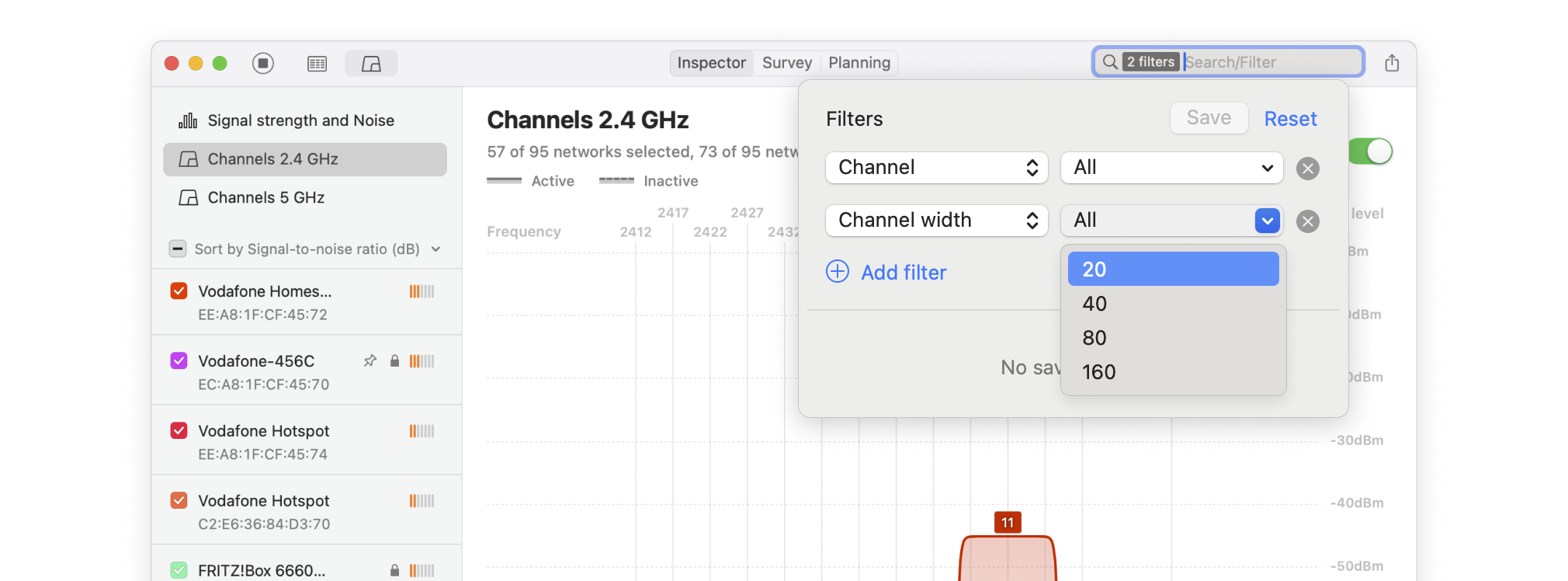
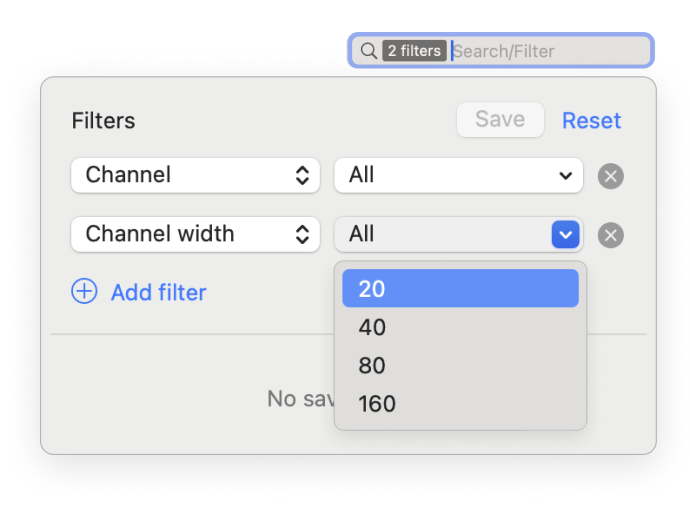
Bestem hvilken ikke-overlappende kanal (1, 6 eller 11) der bruges mindst. Vær opmærksom på signalstyrken fra nærliggende netværk — et nabonetværk med et stærkt signal kan stadig forårsage interferens.
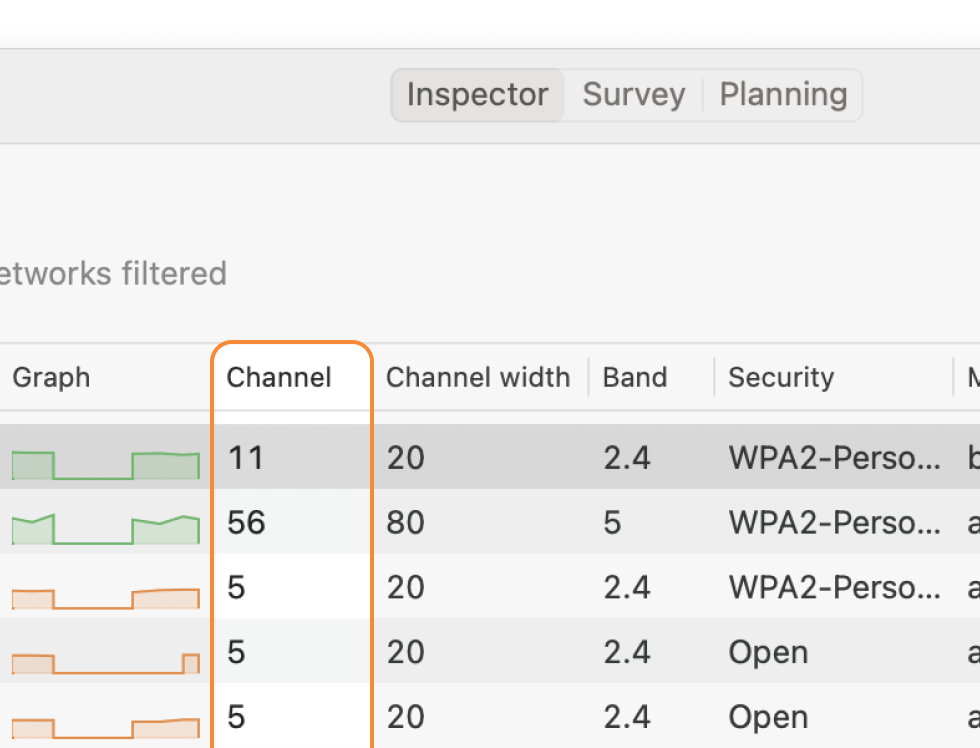
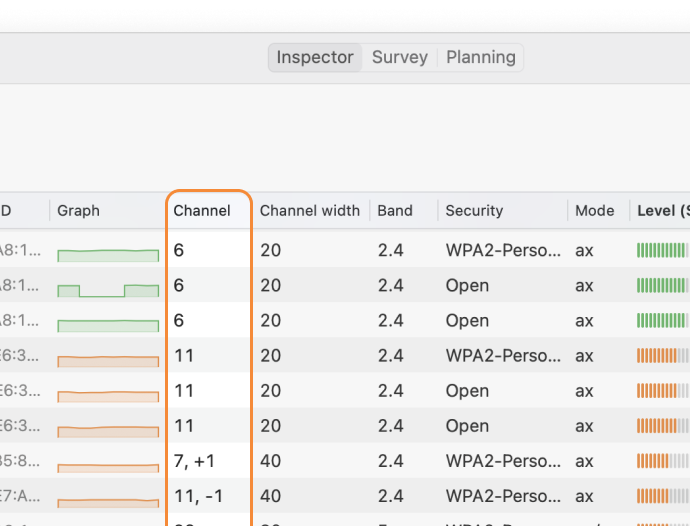
Vælg alle WiFi-netværk, du vil analysere. Klik på knappen “Signalliveau og støjgrafer” øverst til venstre i appvinduet. Skift til fanen Kanaler 2,4 GHz, 5 GHz eller 6 GHz for at se, hvilke netværk der overlapper. Kanaloverlapningsgrafen er et uvurderligt værktøj, der visuelt viser, hvilke netværk der konkurrerer om de samme kanaler.
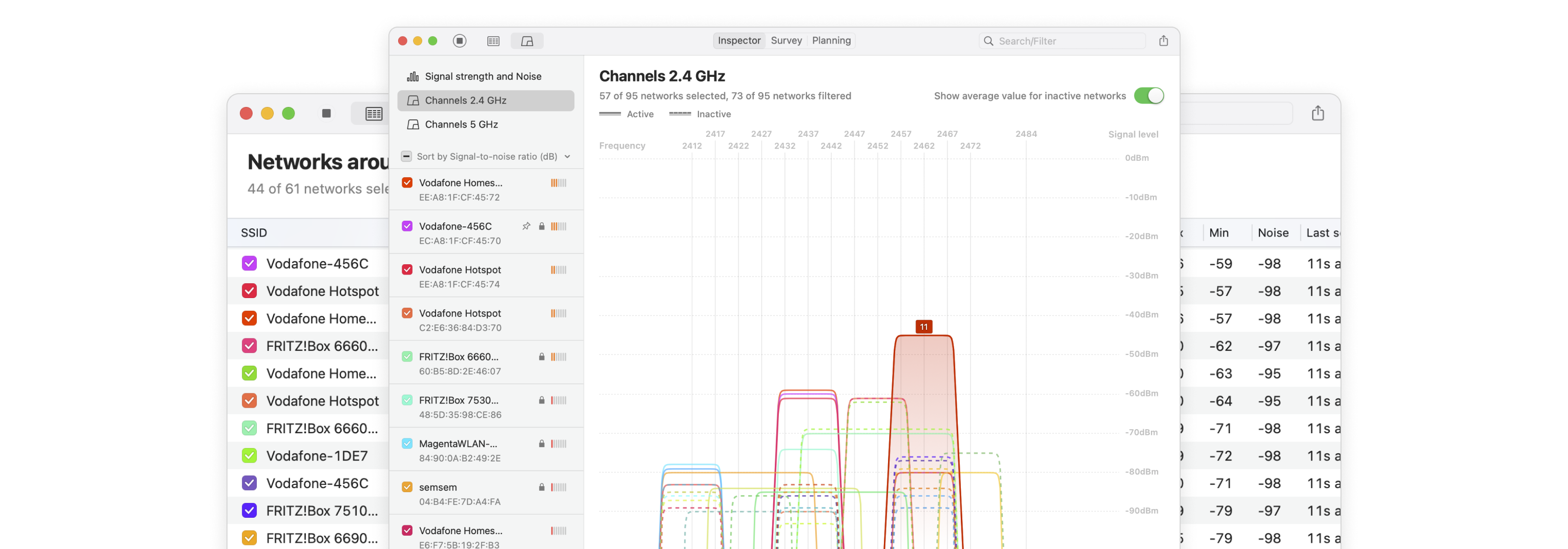
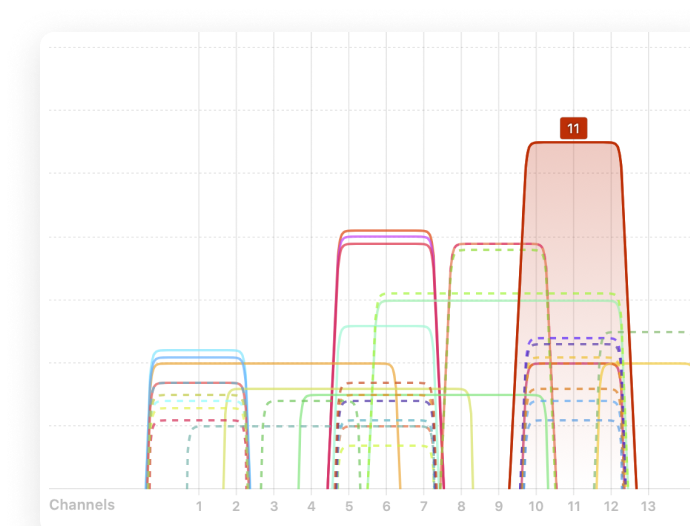
Fejlfinding af overlappende kanaler
Med NetSpot er det hurtigt og visuelt at identificere kanalinterferens. Find overlap på dit varmekort, og skift til renere kanaler med blot et par klik.
Skift NetSpot til Undersøgelsestilstand og begynd at indsamle data i dit område. Undersøgelsestilstand farvelægger straks din plantegning med et farvekodet varmekort, der med et enkelt blik viser, hvor hver kanal dominerer, hvor de overlapper, og hvor signalet aftager — hvilket gør det let at vurdere overlappende kanaler på hele undersøgelsesområdet på få sekunder.
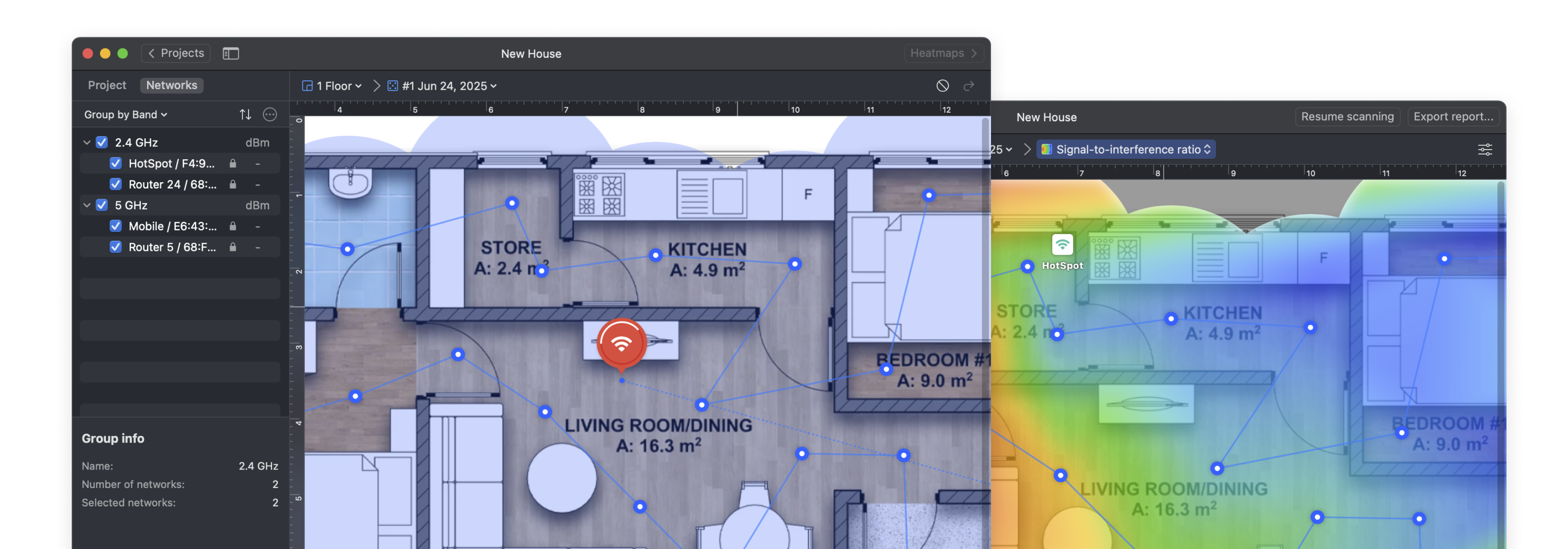
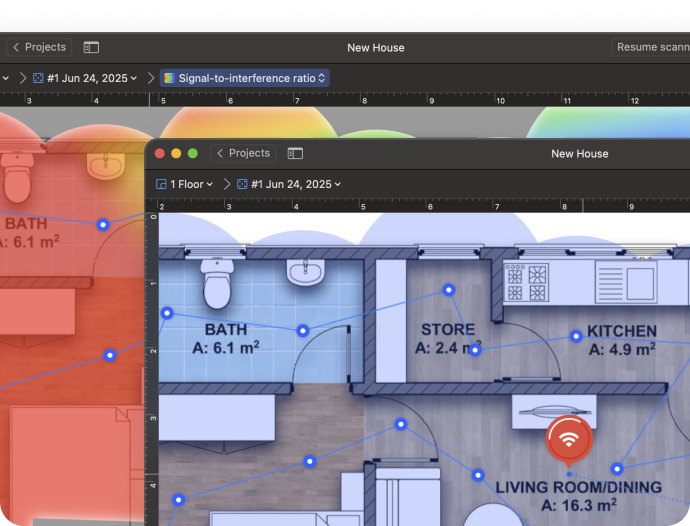
Signal-til-interferens-forhold (SIR) varmekortet er en af de mest effektive måder at opdage overlappende WiFi-kanaler på. Det visualiserer, hvordan dit signal konkurrerer med nærliggende netværk, der bruger de samme eller tilstødende kanaler. Varme farver — fra rød til gul — viser, hvor dit Wi-Fi dominerer nærliggende signaler, mens områder fra lyse-cyan til dyb-blå viser, hvor interferens kan give problemer.
Dette varmekort gør det nemt at opdage, hvor kanaloverlap skader din forbindelse.
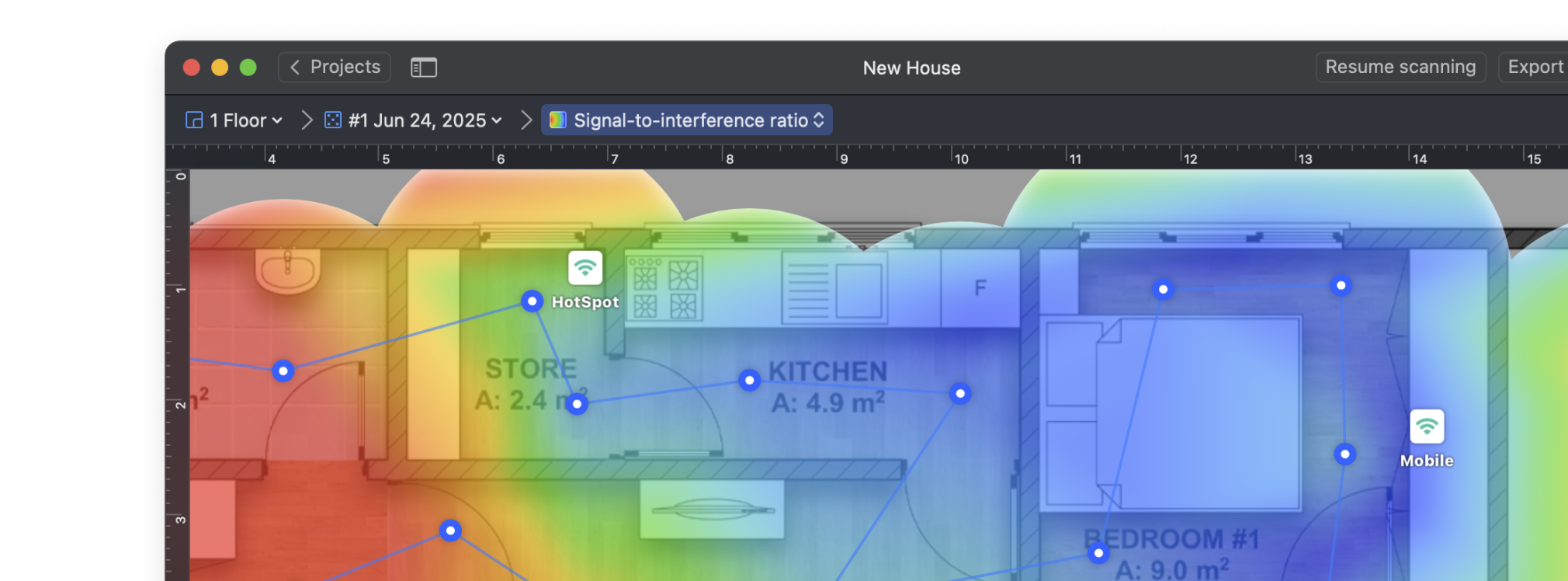
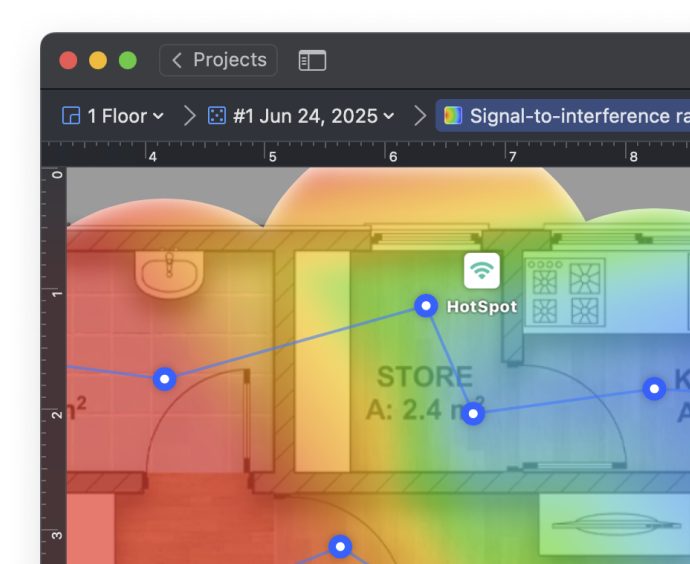
Banddæknings-varmekortet viser, hvor hvert frekvensbånd — 2,4 GHz, 5 GHz eller 6 GHz — er tilgængeligt i dit område. Det hjælper dig med at se, hvilket bånd der giver den bedste dækning i hvert rum.
Hvis ét bånd viser svag eller ujævn dækning, kan du forbedre ydeevnen ved at skifte til et andet bånd eller vælge en kanal fra et mindre overfyldt bånd.
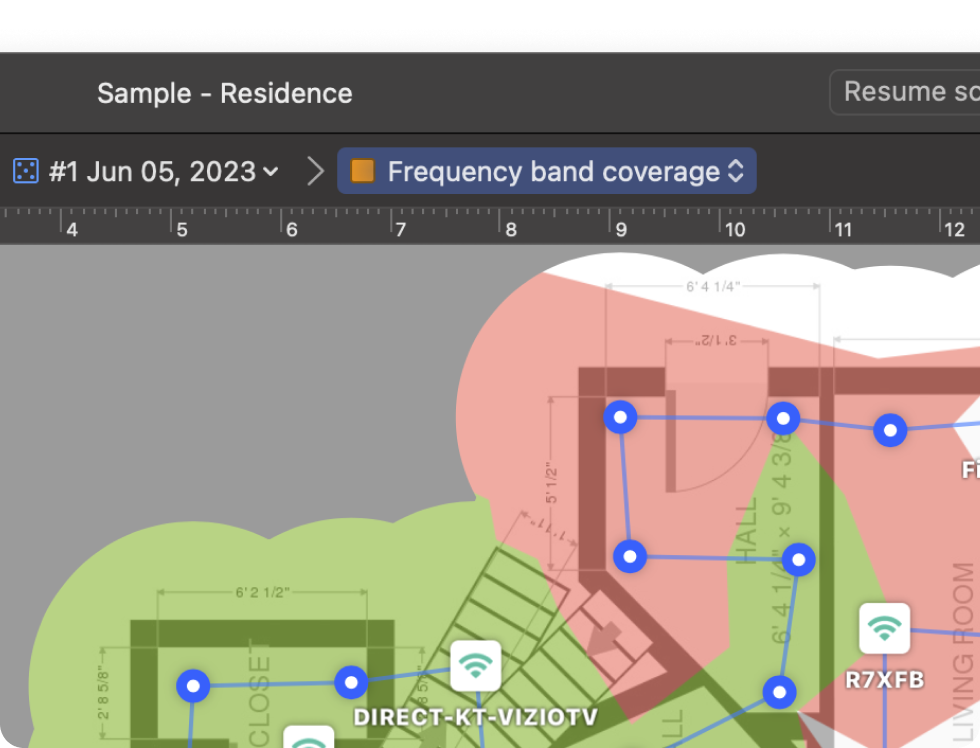
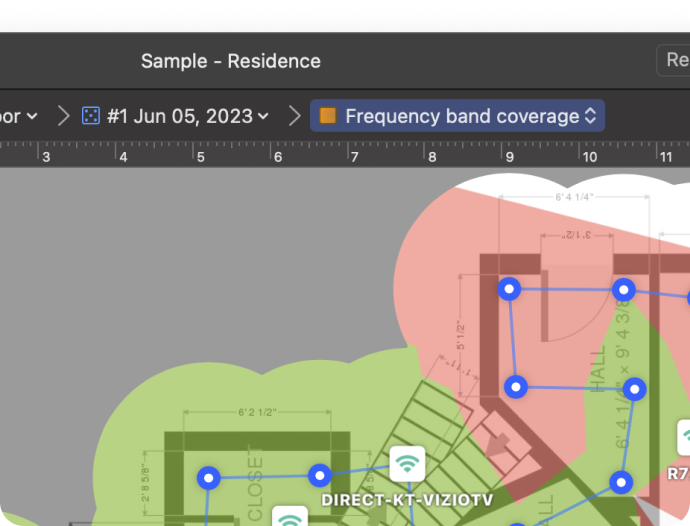
Fejlfindings-SIR-varmekortet viser, hvor dit WiFi-signal er påvirket af overlappende kanaler, ligesom standardvisningen for Signal-til-Interferens-forhold. Men her kan du selv indstille tærskler for at definere, hvad der tæller som acceptable, advarsels- eller kritiske SIR-niveauer.
Kortet bruger et forenklet tre-farvet skema — grøn, gul og rød — til at fremhæve områder med rent signal, moderat interferens eller alvorlig overlapning. Dette gør det meget nemmere at fokusere på de reelle problemzoner.
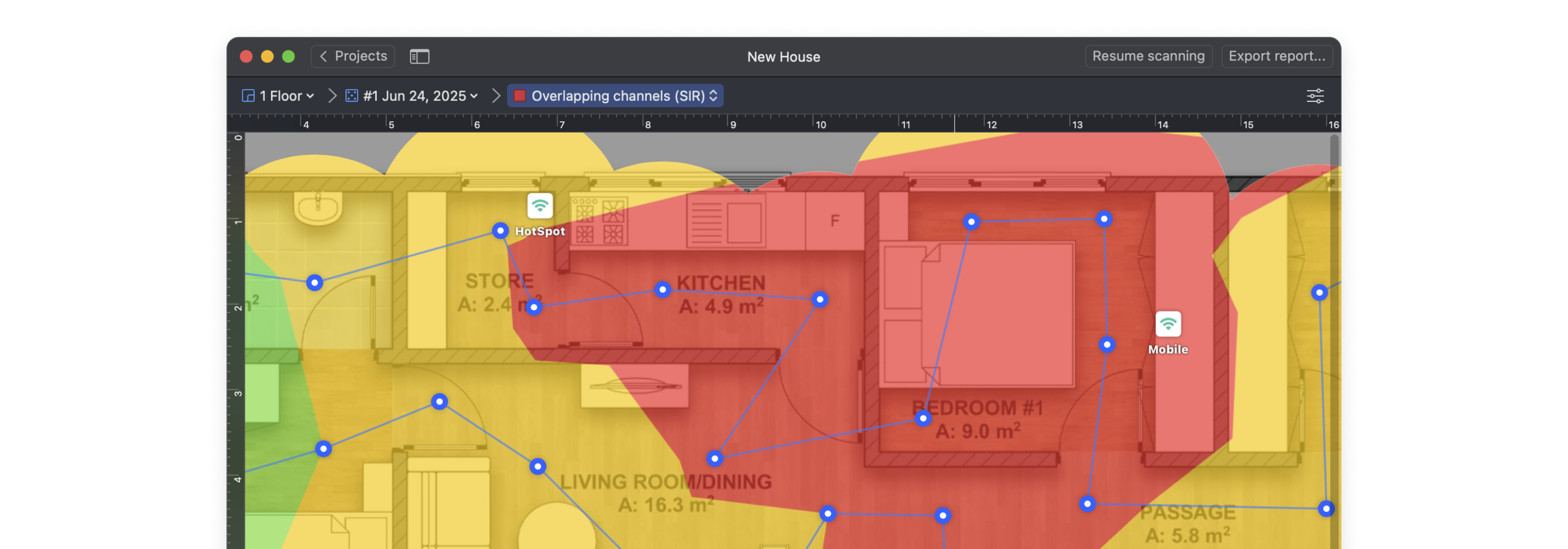
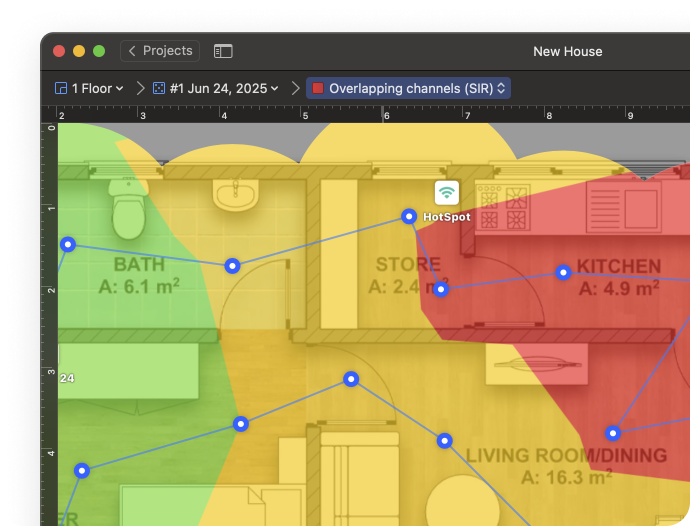
Flere typer visuelle heatmaps giver dig et komplet overblik over din netværksdækning og interferens, så du kan fejlfinde det.
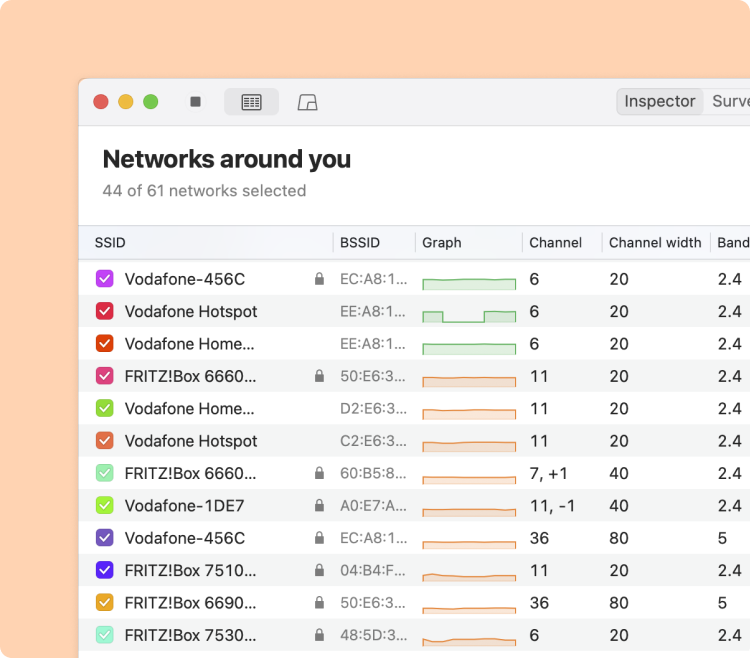
Hvilken WiFi-kanal skal du bruge — og hvorfor
På 2,4 GHz overlapper kun kanalerne 1, 6 og 11 ikke hinanden. Vælg den mindst overfyldte kanal. Hvis alle er optagede, skal du vælge samme kanal som det stærkeste nærliggende netværk — fuld overlap giver enheder mulighed for at følge CSMA/CA, så de kan skiftes til uden kollision. Delvis overlap forårsager interferens, da signalerne bliver opfattet som støj.
5 GHz- og 6 GHz-båndene tilbyder flere ikke-overlappende kanaler og er som regel mindre overfyldte. For at reducere interferens skal du vælge en kanal med færre nærliggende netværk og lavere signalstyrke (RSSI). I travle miljøer kan brug af en smallere kanalbredde (20 eller 40 MHz) også øge stabiliteten.
NetSpots kanalscanner viser kanalforbrug i realtid på tværs af 2,4, 5 og 6 GHz og hjælper dig med at identificere overbelastning og vælge den bedste WiFi-kanal for minimal interferens.
Mere om valg af den rigtige WiFi-kanal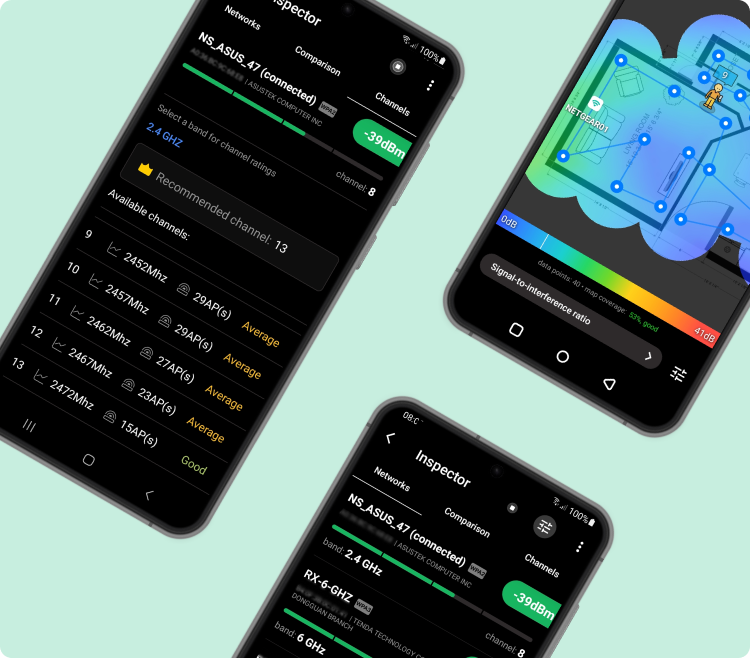
Realtidsanalyse af Wi-Fi-kanaler på din telefon
Scan nærliggende WiFi-netværk og find de klareste kanaler direkte fra din Android-enhed eller Chromebook.
NetSpot viser dig, hvilke kanaler der er overbelastede, hvor stærkt hvert signal er, og om nærliggende netværk forstyrrer dit eget. Du får øjeblikkelig indsigt i brugen af 2,4 GHz-, 5 GHz- og endda 6 GHz-båndet — så du kan skifte til den bedste tilgængelige kanal og reducere forstyrrelser.
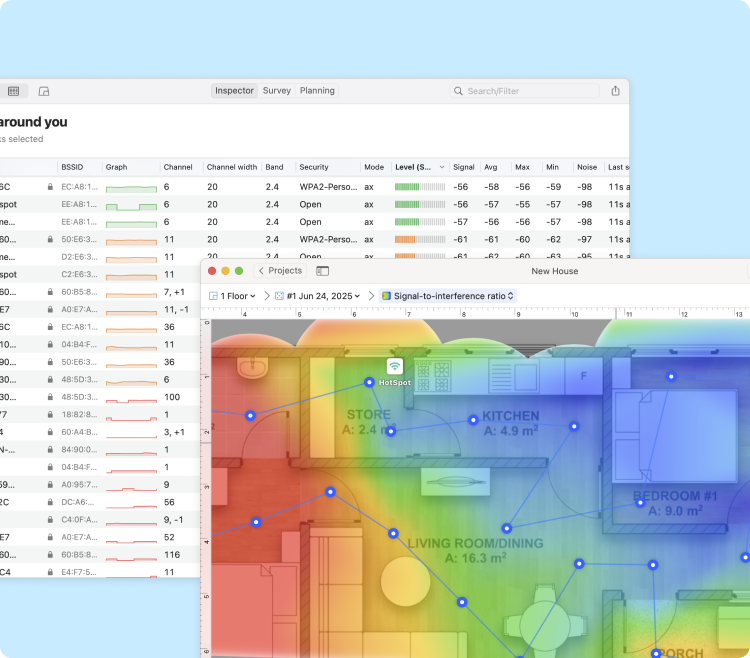
Hvorfor vælge NetSpot til din WiFi-kanalscanning?
NetSpot er den ultimative WiFi-kanalscanner, der afslører overfyldte frekvenser på få sekunder, så du kan låse dig fast på den mest stille kanal og holde dit netværk kørende på fuld hastighed.
Uanset om du løser langsomme hastigheder, opsætter en ny router eller optimerer dækningen, giver NetSpot dig værktøjerne til at gøre det rigtigt første gang.
Ofte stillede spørgsmål
I dette afsnit vil vi gøre vores bedste for at besvare dine mest almindelige spørgsmål om WiFi-kanalscanning
Hvad er en WiFi-kanalscanner, og hvorfor har jeg brug for en?
En WiFi-kanalscanner registrerer alle nærliggende trådløse netværk, viser hvilke kanaler de bruger, og hjælper dig med at undgå forstyrrelser ved at vælge en mindre belastet kanal. Værktøjer som NetSpot gør denne proces visuel og nem — selv for begyndere.
Hvordan kan jeg finde den bedste WiFi-kanal til min router?
NetSpot analyserer omkringliggende netværk og fremhæver, hvilken kanal der har mindst forstyrrelse. De indbyggede kanaldiagrammer og smarte forslag hjælper dig med at vælge den klareste kanal baseret på realtidsdata.
Kan NetSpot scanne WiFi 6E (6 GHz) kanaler?
Ja, NetSpot understøtter WiFi 6E-scanning på kompatible enheder. Hvis dit hardware kan få adgang til 6 GHz-båndet, vil NetSpot vise alle 6 GHz-netværk og deres kanalforbrug.
Hvad er den bedste måde at undgå overlapning af WiFi-kanaler på?
Brug NetSpot's SIR-varmekort og kanalgrafer til at opdage overlappende netværk. Vælg ikke-overlappende kanaler (som 1, 6 eller 11 på 2.4 GHz), eller skift til 5 GHz/6 GHz-båndene, hvis de er tilgængelige. Fuld overlapning er bedre end delvis, hvis der ikke er nogen rene kanaler tilbage.
Hvor ofte bør jeg scanne WiFi-kanaler for interferens?
Det er en god idé at køre en kanalsøgning hver anden uge – især hvis du bor i en lejlighed eller et tæt befolket område. Nærliggende netværk kan ændre sig uden varsel, og rutinemæssige søgninger hjælper dig med at opdage interferens tidligt og holde din forbindelse hurtig og stabil.
Få bedre WiFi med en enkelt download
Kører på en MacBook (macOS 11+) eller enhver bærbar computer (Windows 7/8/10/11) med en standard 802.11be/ax/ac/n/g/a/b trådløs netværksadapter. Læs mere om 802.11be support her.
Dine projekter er platformuafhængige og kan åbnes i NetSpot til macOS, Windows og Android.